在 Dynamics 365 Guides 中製作指南的概觀
注意
Azure Active Directory 現在改為 Microsoft Entra ID。 深入了解。
若要在 Microsoft Dynamics 365 Guides 中編寫指南,您要使用兩個應用程式:
PC 版應用程式。 您從 PC 版應用程式開始。 使用此應用程式可建立指南、選擇錨定方法、新增工作和步驟、編寫步驟指示,以及指派不同類型的資產以支援這些步驟。 支援資產包括:
您的自訂 3D 物件。
工具組中的 3D 物件是指南中包含的預先定義物件庫,例如箭頭和數字。
2D 媒體 (影像和影片)。
HoloLens 應用程式。 使用 PC 版應用程式建立指南後,以撰寫模式使用 HoloLens 應用程式來測試指南的流程、將全像投影放在真實世界中、新增全像虛線以向操作員顯示聚焦位置,並為 3D 物件新增樣式 (例如警告或注意)。
提示
您可以使用這兩個應用程式來同時編輯相同指南,加快您的工作流程。 使用 PC 版應用程式來建立結構和文字,然後在 HoloLens 應用程式中放置 3D 模型,如此反覆操作,直到您完成自己所想要的指南。
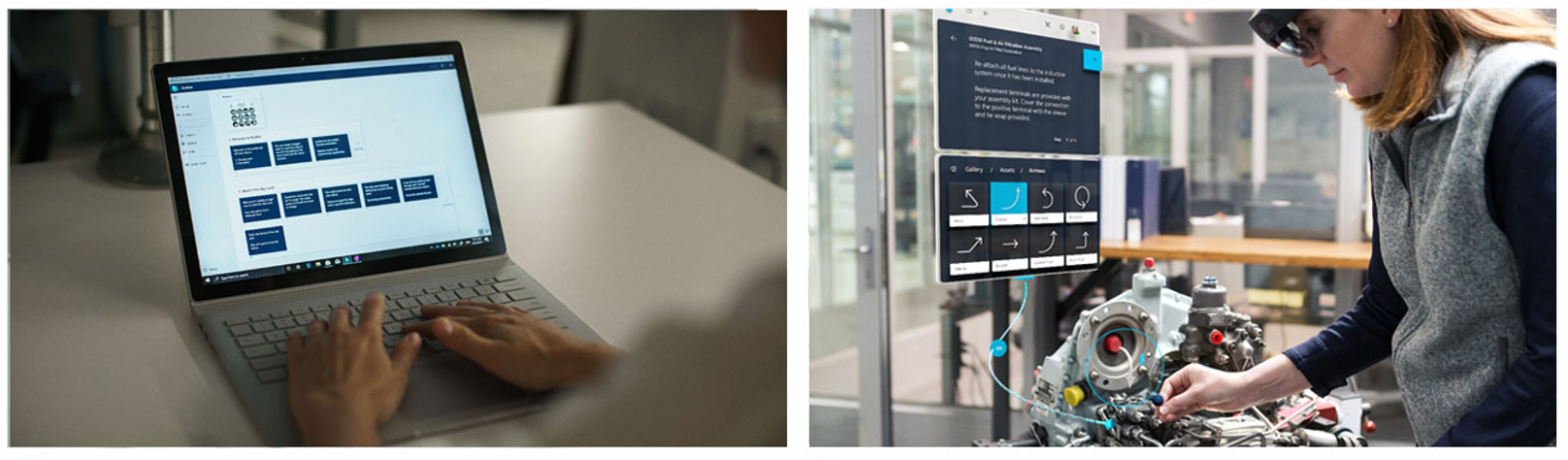
注意
您可以將擁有 Microsoft Entra 帳戶但不屬於您組織的成員新增做為 Dynamics 365 Guides 的來賓使用者。 來賓使用者只能在 HoloLens 版應用程式中操作指南;他們不能在 PC 版或 HoloLens 版應用程式中製作指南。
PC 應用程式和 HoloLens 應用程式如何協同工作
在 PC 和 HoloLens 應用程式中同時編輯指南時,自動儲存功能會在兩個應用程式中同步更改。 編輯會每隔幾秒自動儲存並同步至伺服器。 您也可以隨時選擇儲存。 當應用程式偵測到另一個裝置上的指南有任何變更時,應用程式也會自動重新整理。
在編輯完成之後,我們建議您在關閉應用程式之前暫停兩秒,以確保應用程式有時間與伺服器同步。
在 HoloLens 應用程式中,如果您離開應用程式,應用程式會進入待命狀態 (不會關閉)。 當您選取應用程式圖標時,您將返回到之前的位置,並不會遺失任何變更。
指南不同步…正在重新整理
此訊息表示您和其他使用者在不同裝置上編輯同一指南。 該指南首先會在另一個裝置上自動儲存,然後在伺服器上更新。 當目前裝置獲知更新時,它會從伺服器重新載入最新版本的指南。
我要如何使用 Miracast 將我的 HoloLens 檢視串流至電腦?
原本用來搭配 Miracast 進行無線投影的 Connect 應用程式不再預設安裝在 PC 上,但仍提供為選用功能。 若要在 PC 上新增此功能,請選取設定>系統>可選功能>新增功能,然後新增「無線顯示器」應用程式。
Connect 應用程式預設自動安裝在 HoloLens 上。 若要從 HoloLens 啟動共用:
從作業系統開始功能表中,選取投影畫面 。
。
